이 포스팅은 쿠팡 파트너스 활동의 일환으로 수수료를 지급받을 수 있습니다.
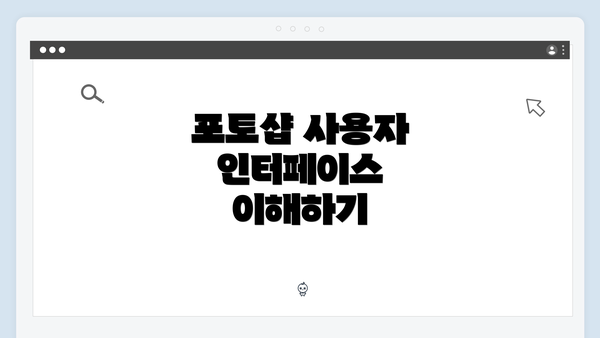
포토샵 사용자 인터페이스 이해하기
포토샵은 기본적으로 매우 다양한 기능을 제공하는 편집 소프트웨어입니다. 초기 사용자는 복잡한 인터페이스에 혼란스러울 수 있습니다. 포토샵의 사용자 인터페이스는 주로 네 가지 영역으로 나뉘어 있습니다. 첫 번째 영역은 메뉴 바로, 여기에서는 파일, 편집, 이미지 등 다양한 메뉴를 통해 기본 기능에 접근할 수 있습니다. 두 번째는 도구 바로, 이곳에는 다양한 도구가 위치해 있어 이미지 수정과 편집을 쉽게 할 수 있도록 합니다.
세 번째는 작업 영역으로, 사용자는 이곳에서 자신의 작업 내용을 바로 확인할 수 있습니다. 네 번째는 패널 영역으로, 이곳에는 레이어, 색상, 속성 창 등이 있습니다. 이 패널들은 작업할 때 매우 유용하게 활용되며, 사용자는 필요에 따라 이 패널을 고정하거나 숨길 수 있습니다. 전체적으로 포토샵의 UI는 사용자가 쉽게 접근할 수 있도록 설계되어 있지만, 초보자는 처음에는 여러 요소를 파악하는 데 시간이 걸릴 수 있습니다.
초보자는 포토샵의 기본적인 메뉴와 도구를 익히기 위해 각 기능을 직접 사용해 보아야 합니다. 사용자들은 직접 실험을 통해 인터페이스에 친숙해질 수 있습니다. 예를 들어, ‘Brush Tool’을 선택하여 다양한 브러시 효과를 적용해 보거나, ‘Eraser Tool’을 사용해 보는 과정에서 자연스럽게 도구의 기능을 이해하게 될 것입니다. 이러한 실험을 통해 배우는 것은 초보자에게 한층 더 깊은 이해를 가져다 줄 수 있습니다.
마지막으로, 포토샵의 사용자 인터페이스는 꾸준히 업데이트되고 변화합니다. 새로운 버전이 출시될 때마다 새로운 기능이나 도구가 추가되니, 사용자는 이를 항상 최신 정보로 업데이트하여 활용해야 합니다.
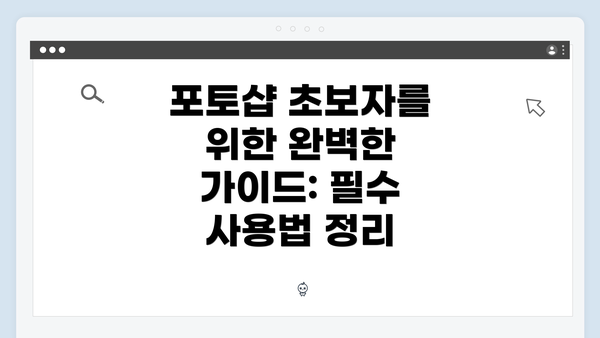
포토샵 초보자를 위한 완벽한 가이드: 필수 사용법 정리
기본 이미지 편집 도구 사용법
포토샵에서 이미지를 효율적으로 편집하는 것은 초보자에게는 언제나 도전적일 수 있어요. 하지만 걱정하지 마세요! 이번 섹션에서는 포토샵의 기본 이미지 편집 도구를 자세히 설명해 드릴게요. 이 도구들은 여러분이 원하는 결과를 얻기 위해 필요한 아이템이에요.
1. 선택 도구 (Selection Tools)
선택 도구는 이미지 내에서 특정 영역을 선택할 수 있게 해주는 도구에요. 다양한 선택 방법이 있으니 자신의 작업에 맞는 도구를 선택하세요.
-
사각형 선택 도구 (Rectangular Marquee Tool): 특정한 직사각형 영역을 선택할 수 있어요. 간단한 이미지의 일부분을 잘라내거나 복사할 때 사용해요.
-
타원형 선택 도구 (Elliptical Marquee Tool): 타원형의 영역을 선택할 수 있죠. 사진 속 인물의 얼굴이나 특정 물체를 부각시키고 싶을 때 유용해요.
-
다각형 라쏘 도구 (Polygonal Lasso Tool): 자유로운 형태로 선택할 수 있는 도구에요. 복잡한 형태의 선택 영역을 만들고 싶을 때 효과적이에요.
-
퀵 셀렉트 도구 (Quick Selection Tool): 브러시처럼 사용하여 선택 영역을 빠르게 확장할 수 있어요. 복잡한 이미지에서도 빠르게 선택이 가능해요.
2. 자르기 도구 (Crop Tool)
자르기 도구는 불필요한 부분을 잘라내어 이미지의 구성이나 비율을 조정할 수 있게 해줘요. 특히, 이미지의 초점이 명확하지 않거나 다른 요소가 방해될 경우 자르기가 필요해요.
- 비율 유지 (Maintain Aspect Ratio): 키보드의 Shift 키를 누른 채로 드래그하면 이미지 비율을 유지하면서 자를 수 있어요. 예를 들어, 인물사진을 사용할 때 머리와 상반신이 모두 들어가게 유지할 수 있어요.
3. 회전 및 변환 (Rotate and Transform)
이미지의 방향을 바꾸거나 크기를 조정할 수 있는 도구로, 이미지가 잘린 것처럼 보일 때 유용해요.
-
회전 (Rotate): 메뉴에서 ‘Edit’ → ‘Transform’을 선택해 이미지를 회전할 수 있어요. 특정 방향으로 이미지를 맞추고 싶을 때 사용해 보세요.
-
크기 조정 (Resize): 키보드의 Ctrl/Cmd 키를 누른 채로 모서리를 드래그하면 자연스럽게 크기를 줄이거나 늘릴 수 있어요.
4. 브러시 도구 (Brush Tool)
브러시 도구는 이미지를 수정하고 효과를 추가하는 데 필수적인 도구에요. 초보자도 쉽게 사용할 수 있어요.
-
브러시 선택 (Brush Selection): 다양한 브러시를 선택할 수 있어요. 색상, 크기, 경도를 조정하여 효과적인 펜화 효과를 낼 수 있어요.
-
지우개 도구 (Eraser Tool): 잘못 그린 라인이나 필요 없는 부분을 지울 때 사용해요. 브러시 도구와 유사한 설정으로 세밀하게 설정할 수 있어요.
5. 색상 수정 도구 (Color Adjustment Tools)
사진의 색상과 톤을 조절하는 도구들로, 더 자연스럽고 생생한 이미지를 만드는 데 도움이 돼요.
-
레벨 조정 (Levels): 이미지의 밝기와 대비를 조절할 수 있어요. ‘Image’ → ‘Adjustments’ → ‘Levels’에서 쉽게 할 수 있답니다.
-
컬러 밸런스 (Color Balance): 색상의 균형을 맞춰보세요. 예를 들어, 따뜻한 느낌을 주기 위해 붉은 색을 추가할 수 있어요.
이러한 기본 도구들은 포토샵을 능숙하게 다루기 위한 첫걸음이에요. 초보자도 쉽게 다룰 수 있는 기능들이니, 꼭 연습해 보세요! 이러한 도구들을 활용하여 여러분의 창의력을 맘껏 발휘해 보세요. 매일 조금씩 연습하면, 어느새 포토샵의 달인이 되어 있을 거예요.🌟
이펙트 및 필터 적용 방법
포토샵에서 이미지를 더욱 매력적으로 만들어주는 요소 중 하나가 바로 이펙트와 필터랍니다. 다양한 이펙트와 필터를 활용하면 이미지의 분위기를 한층 업그레이드할 수 있어요. 이번 섹션에서는 이펙트와 필터를 적용하는 방법에 대해 자세히 알려드릴게요.
필터의 종류 및 사용법
포토샵에서는 다양한 필터를 제공해요. 각 필터는 독특한 효과를 가지고 있으니, 원하시는 효과에 맞춰 선택하시면 되죠. 주로 사용하는 필터는 다음과 같아요:
| 필터 종류 | 설명 | 사용 예시 |
|---|---|---|
| 흐림 필터 | 이미지의 특정 부분을 흐리게 만들어요. | 배경을 흐리게 하여 인물에 집중시키기 |
| 날카롭게 하기 필터 | 이미지의 장면을 더 또렷하게 만들어줘요. | 사진의 요소를 강조하고 싶을 때 |
| 예술 필터 | 예술적인 느낌을 주는 필터예요. | 그림처럼 보이게 하여 눈길을 끌고 싶을 때 |
| 변형 필터 | 이미지를 비틀거나 왜곡하는 효과를 줘요. | 독창적인 느낌을 표현하고 싶을 때 |
이펙트의 적용 과정
이펙트는 특정 스타일을 주어 이미지를 특별하게 만들어주는 기법이에요. 이펙트를 적용하는 방법은 다음과 같아요:
-
레이어 선택하기: 원하는 효과를 주고 싶은 레이어를 선택하세요.
-
이펙트 적용: 상단 메뉴에서 ‘이미지’ > ‘조정’ 또는 ‘효과’ 탭을 선택하여 다양한 이펙트를 시도할 수 있어요.
-
조정하기: 이펙트를 적용한 후, 레이어 패널에서 ‘비율’이나 ‘혼합 모드’를 조절해보세요. 원하는 느낌이 나올 때까지 다양한 조정을 해주면 돼요.
-
미리보기: 적용된 효과가 마음에 드는지 미리 보기를 해보세요. 마음에 들지 않으면 ‘Ctrl+Z’로 쉽게 되돌릴 수 있어요.
이펙트 및 필터 팁
- 조화롭게 사용하기: 이펙트와 필터는 조화를 이루어야 해요. 너무 과하면 오히려 부자연스러워요.
- 레이어 복제하기: 원본 레이어를 복제하여 실험해 보세요. 원본이 남아있으니 마음 편히 시도할 수 있답니다.
- 미세 조정: 효과를 강하게 주기보다는 미세 조정을 통해 자연스러운 효과를 추구하세요.
이펙트와 필터는 이미지를 더욱 특별하고 매력적으로 만들어주는 핵심 요소예요. 원하는 느낌을 살려보세요!
이제 필터와 이펙트를 자유롭게 다루어 자신만의 스타일을 발견하는 즐거움을 느껴보세요. 포토샵을 통해 창의적인 세상을 만끽하시길 바랄게요!
포토샵 초보자를 위한 완벽한 가이드: 필수 사용법 정리
레이어의 활용 및 관리 방법
레이어는 포토샵에서 매우 중요한 역할을 해요. 레이어를 잘 활용하면 이미지 작업이 훨씬 간편해질 뿐만 아니라, 다양한 효과를 쉽게 적용할 수 있답니다. 이번 섹션에서는 레이어의 기본적인 개념부터 활용법까지 자세히 알아볼게요.
1. 레이어의 기본 개념 이해하기
- 레이어란?
- 레이어는 이미지 내에서 서로 다른 요소들을 분리하여 편집할 수 있게 해주는 투명한 잔상 같은 개념이에요. 각 레이어는 독립적으로 작업할 수 있기 때문에, 이미지 수정이 유연해진답니다.
2. 레이어 만들기 및 삭제하기
-
레이어 추가하기:
- 메뉴에서
Layer클릭 →New→Layer…선택하는 방법이 가장 일반적이에요. - 단축키
Shift + Ctrl + N을 사용해도 빠르게 추가할 수 있어요.
- 메뉴에서
-
레이어 삭제하기:
- 레이어 패널에서 원하는 레이어를 선택한 후,
Delete키를 눌러 삭제하면 돼요. - 또는 레이어 패널 하단에 있는 쓰레기통 아이콘을 클릭해도 삭제할 수 있어요.
- 레이어 패널에서 원하는 레이어를 선택한 후,
3. 레이어 정렬 및 그룹화
-
레이어 정렬하기:
- 레이어 패널에서 드래그 앤 드롭으로 쉽게 위치를 변경할 수 있어요. 여러 조정이 필요한 경우, 우선 다 선택한 후
Ctrl + G를 눌러 그룹화할 수 있답니다.
- 레이어 패널에서 드래그 앤 드롭으로 쉽게 위치를 변경할 수 있어요. 여러 조정이 필요한 경우, 우선 다 선택한 후
-
레이어 그룹화:
- 관련 있는 레이어들을 그룹으로 묶어 관리하면 편리해요. 그룹화 후에는 한 번에 이동하거나 편집할 수 있어요.
4. 레이어의 속성 조정하기
-
불투명도 조절하기:
- 레이어의 불투명도를 조정하여, 이미지에 깊이감을 줄 수 있어요. 레이어 패널에서 상단에 있는 불투명도 슬라이더를 조정하면 돼요.
-
혼합 모드 변경하기:
- 레이어의 혼합 모드를 설정하면 다양한 시각적 효과를 줄 수 있어요. 다양한 모드를 실험해보며 원하는 느낌을 찾아보세요.
5. 레이어 마스크 활용하기
-
레이어 마스크란?
- 필요한 부분만 보이게 하거나 감추고 싶을 때 유용해요. 레이어 마스크 아이콘을 선택해 브러쉬로 수정할 부분을 그리면 돼요.
-
마스크 사용 팁:
- 흰색으로 칠하면 해당 부분이 보이게 되고, 검은색으로 칠하면 숨겨져요. 아주 섬세한 작업도 가능하답니다.
6. 레이어 효과 적용하기
- 스타일 효과 추가:
- 레이어에 그림자, 광선 효과 같은 다양한 스타일을 추가해 더 매력적으로 만들 수 있어요. 레이어 패널 하단의 ‘fx’ 아이콘을 클릭해 원하는 효과를 적용해 보세요.
7. 레이어의 중요성
- 작업 관리의 효율성:
- 복잡한 이미지 작업일수록 레이어의 중요성이 더욱 부각돼요. 각 레이어를 개별적으로 조정하면 전체적인 작업이 훨씬 수월해진답니다.
8. 레이어 저장 및 내보내기
-
작품 저장하기:
- 레이어가 모두 유지된 상태로 작업을 저장하고 싶다면,
.PSD형식으로 저장하는 것을 잊지 마세요.
- 레이어가 모두 유지된 상태로 작업을 저장하고 싶다면,
-
내보내기
- 필요할 땐 다른 형식으로 내보내기 해도 되지만, 레이어 정보를 잃을 수 있으니 주의해야 해요.
레이어는 포토샵 작업의 기초이자 매우 중요한 도구에요. 수많은 가능성을 제공하는 레이어 활용의 기본을 익히면, 나만의 스타일로 이미지를 훨씬 더 창의적으로 편집할 수 있게 돼요!
이제 레이어를 활용해 다양한 이미지 효과를 적용해 보는 건 어떨까요? 여러분의 창의력을 마음껏 발휘해 보세요!
포토샵 초보자를 위한 완벽한 가이드: 필수 사용법 정리
저장 및 내보내기 옵션 이해하기
포토샵에서 작업한 이미지를 완벽하게 저장하고 내보내는 방법은 매우 중요해요. 이 과정은 최종 결과물의 품질과 사용 용도에 큰 영향을 줄 수 있기 때문이죠. 이제 다양한 저장 및 내보내기 옵션에 대해 자세히 알아볼까요?
1. 파일 저장하기
포토샵에서는 주로 두 가지 방식으로 파일을 저장할 수 있어요: 저장(Save) 과 다른 이름으로 저장(Save As) 방법입니다.
-
저장(Save):
- 현재 작업 중인 파일을 같은 형식으로 재저장할 때 사용해요.
- 기존 파일에 덮어쓰므로 주의가 필요해요.
-
다른 이름으로 저장(Save As):
- 작업 중인 파일의 새로운 버전을 생성하고 싶을 때 사용해요.
- 파일 이름이나 형식을 변경할 수 있어요.
⚙️ 파일 형식의 선택
저장할 파일의 형식에 따라 이미지의 품질이나 특성이 달라지기 때문에 신중하게 선택해야 해요. 대표적인 포맷은 다음과 같아요:
-
PSD (Photoshop Document):
- 포토샵의 기본 파일 형식으로 레이어 및 편집 정보를 모두 저장해요.
- 다음에 다시 열었을 때 수정이 가능하죠.
-
JPEG (Joint Photographic Experts Group):
- 웹 및 인쇄에 많이 사용되는 형식이에요.
- 파일 크기가 작지만, 이미지의 퀄리티를 약간 손실해요.
-
PNG (Portable Network Graphics):
- 투명 배경이 필요한 이미지에 적합해요.
- 무손실 형식으로 퀄리티가 유지되죠.
-
TIFF (Tagged Image File Format):
- 고해상도 인쇄에 적합한 형식이에요.
- 여러 레이어를 저장할 수 있으며, 대용량 파일로 저장되죠.
2. 내보내기 옵션
작업한 파일을 다른 형식으로 변환하거나, 특정 용도에 맞게 최적화하려면 내보내기 기능을 활용하면 돼요. 포토샵에서는 다양한 내보내기 옵션을 제공해요.
-
내보내기(Export):
- 파일을 다른 형식으로 쉽게 변환할 수 있어요.
-
빠른 내보내기(Quick Export):
- 선택한 레이어 또는 전체 이미지를 빠르게 내보낼 수 있는 옵션이에요.
- 설정한 형식으로 자동으로 저장해주죠.
⚙️ 내보내기 설정
내보내기 시에는 다음과 같은 사항을 설정할 수 있어요:
- 파일 형식 선택: JPEG, PNG, GIF 등 원하는 형식으로 선택할 수 있어요.
- 퀄리티 조정: JPEG의 경우 퀄리티를 0~100까지 조정할 수 있으니 주의해서 설정하세요.
- 크기 조절: 이미지 해상도나 사이즈를 조정하여 용도에 맞게 내보낼 수 있어요.
3. 클라우드 저장 옵션
요즘은 클라우드 저장 서비스도 많이 이용되죠. 포토샵은 Adobe Creative Cloud와 통합되어 있어, 클라우드에 직접 저장할 수 있는 기능도 있어요.
- Creative Cloud에 저장하기:
- 언제 어디서든 액세스할 수 있어요.
- 파일 버전 관리가 용이하죠.
저장 및 내보내는 방법을 잘 이해하면 작업 효율이 높아지고, 최종 결과물의 품질도 보장할 수 있어요.
요약
포토샵에서의 저장 및 내보내기 옵션은 작업한 이미지를 어떻게 사용할 것인지에 따라 달라지는 중요한 요소에요. 다양한 파일 형식을 알고, 필요에 맞게 저장하는 방법을 잘 활용한다면 초보자라도 전문가처럼 작업할 수 있답니다. 언제나 파일을 저장하기 전에 형식과 품질을 체크하는 것이 좋고요. 이렇게 해야 나중에 후회하지 않을 거예요!
자주 묻는 질문 Q&A
Q1: 포토샵의 사용자 인터페이스는 어떻게 구성되어 있나요?
A1: 포토샵의 사용자 인터페이스는 메뉴 바, 도구 바, 작업 영역, 패널 영역의 네 가지 주요 영역으로 구성되어 있습니다.
Q2: 초보자가 포토샵을 배우기 위해 어떻게 시작해야 하나요?
A2: 초보자는 포토샵의 기본 메뉴와 도구를 익히기 위해 각 기능을 직접 사용해보며 실험하는 것이 좋습니다.
Q3: 포토샵에서 이미지를 저장하는 방법에는 어떤 것들이 있나요?
A3: 포토샵에서는 ‘저장(Save)’과 ‘다른 이름으로 저장(Save As)’ 두 가지 방법으로 파일을 저장할 수 있으며, 파일 형식에 따라서 이미지 품질이 달라질 수 있습니다.
이 콘텐츠는 저작권법의 보호를 받는 바, 무단 전재, 복사, 배포 등을 금합니다.